| トレナビで見つけた登山口や自然探勝地入口を目的地としてスマホやカーナビにナビ設定する方法をここでは解説します。北海道の羊蹄山(ようていざん)に行く場合を例として見て行きましょう。以下の手順に従って進めて下さい。①~⑪の作業は、パソコンでもスマホでも同じです。 |
| |
|
|
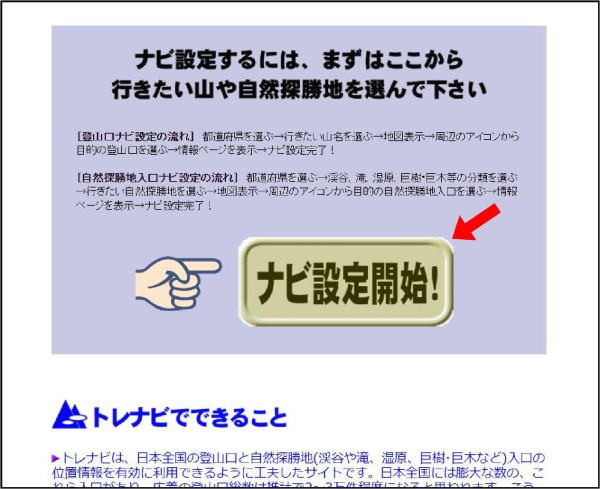 |
|
① トレナビトップページの「ナビ設定開始」ボタンからスタート。 |
| |
|
|
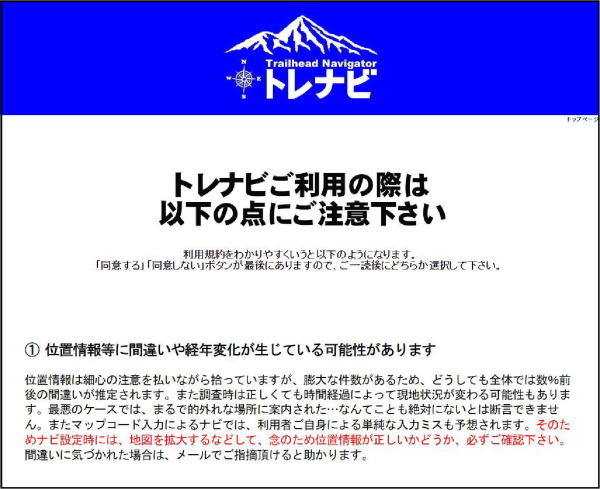 |
|
② お手数ですが、次の「同意確認ページ」をご一読下さい。ご承諾頂いた場合のみ、最後の「同意する」ボタンをクリックして下さい。 |
| |
|
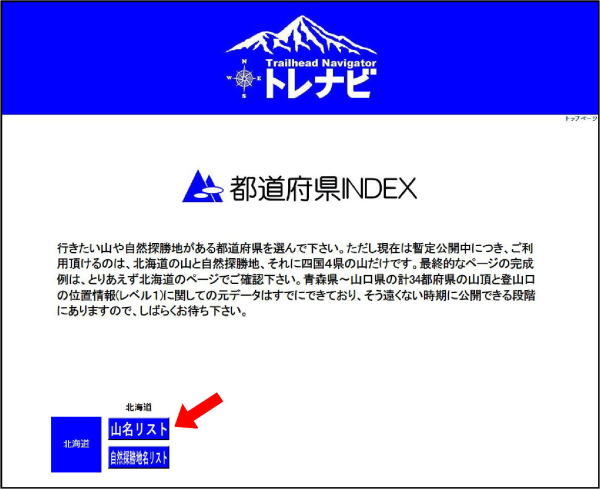 |
|
③ 47都道府県を選択する「都道府県INDEX」ページで、北海道の「山名リスト」ボタンを選択します。 |
| |
|
|
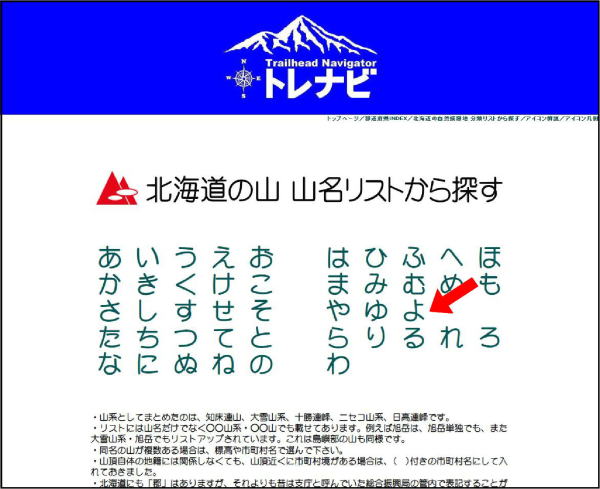 |
|
④ 続く「北海道の山 山名リストから探す」ページには、あいうえおのリンクボタンがありますので「よ」をクリックすると… |
|
|
|
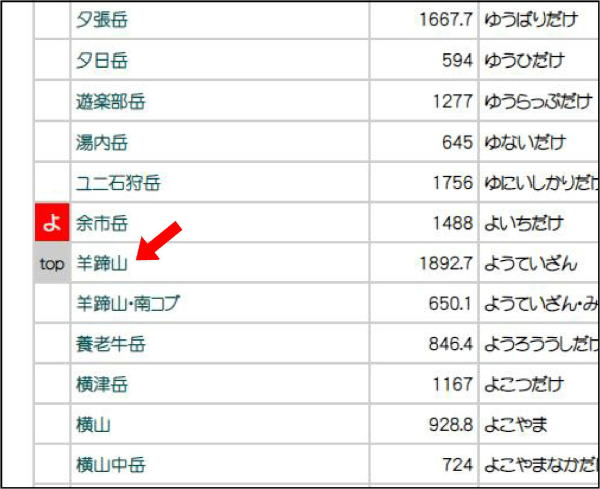 |
|
⑤ 北海道の「よ」から始まる山名が、あいうえお順で表示されます。その中から「羊蹄山」をクリックします。
ちなみに羊蹄山の別名・後方羊蹄山(しりべしやま)もリストアップされています。最近は圧倒的に羊蹄山と呼ぶことが多いですが、後方羊蹄山で探してもナビは可能です。
|
| |
|
|
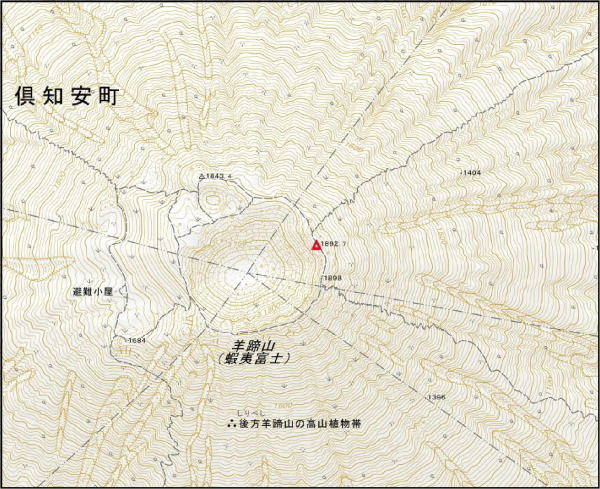 |
|
⑥ 羊蹄山の山頂アイコン(赤い三角形)を中心とした地理院地図が表示されました。 |
| |
|
|
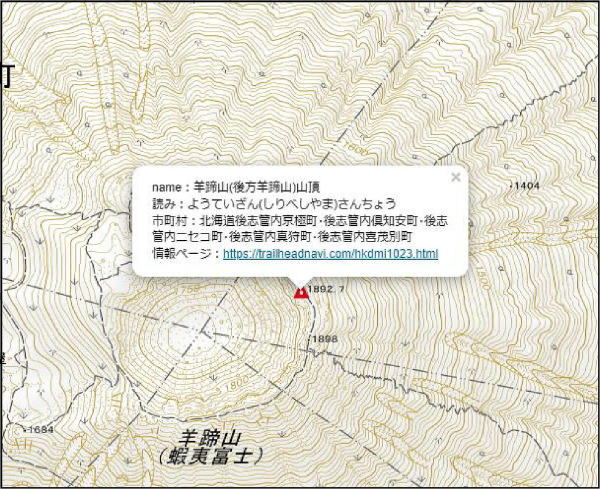 |
|
⑦ ちなみに山頂アイコンをクリックすると、吹き出しが出てきて、読み、市町村、情報ページのリンクURLが表示されます。情報ページには、緯度経度やマップコード、標高、グーグルマップと地理院地図のリンク、QRコードなどが掲載されています。
情報ページ解説
|
|
|
|
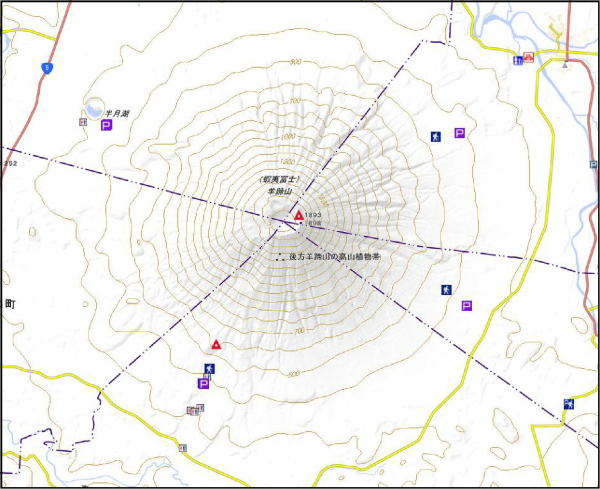 |
|
⑧ 地図を広げてみると、羊蹄山山頂の周囲に登山口アイコンが現れます。駐車場や登山道入口の位置が一目瞭然です。
ちなみに地図右上に道の駅と立ち寄り湯のアイコンが表示されていますが、地図をもっと広げると、さらに広い範囲にある周辺の道の駅や立ち寄り湯がどこにあるのかもわかります。立ち寄り湯アイコンをクリックするとGoogle
Mapと公式サイトのリンクも貼ってありますので、ナビのほか、定休日や入浴料の確認も容易です。
アイコン凡例 |
| |
|
|
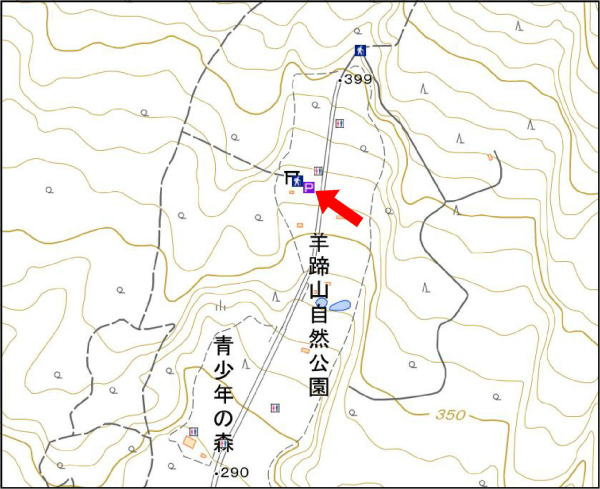 |
|
⑨ 4つある登山口のうち、真狩(まっかり)登山口の羊蹄山自然公園を目指すことにしましょう。付近を拡大すると、駐車場アイコンがありました。ここを目的地としてナビ設定してみます。周辺には計7棟のトイレが点在していることや、登山道入口が、駐車場すぐそばと公園上部の2ヶ所あることも見てとれます。 |
| |
|
|
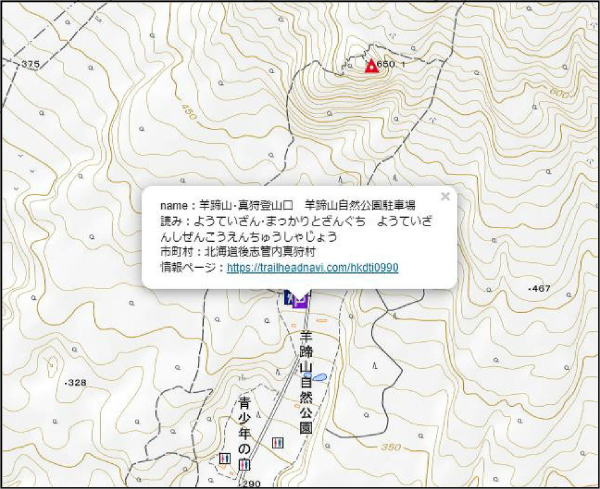 |
|
⑩ 駐車場アイコンをクリックすると、山頂アイコンと同様に吹き出しが出てきますので、情報ページのリンクをクリックします。
|
| |
|
|
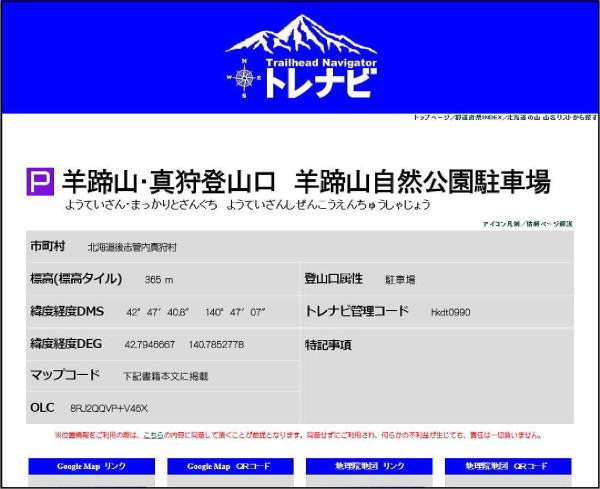 |
|
⑪ 情報ページには、登山口名、その読み、市町村、標高のほか、各種ジオコード、Google Map、地理院地図の直接リンクと、そのURLのQRコードが掲載されています。
情報ページ解説
『新版北海道登山口情報400』(北海道新聞社)に掲載されている登山口では、その該当ページ数も載っています。こちらをご覧頂くと、トイレの評価や駐車場混雑情報、携帯電話の通話可否情報など、もっと詳しい情報もわかります。他の都府県でも、同様に該当する登山口情報本の掲載ページ数を載せる予定です。
|
| |
|
|





